android-x86を5,999円のノートパソコンにインストール!
以前、andorid-x86をノートパソコンにインストールして、スマートフォン環境を構築していたことを思い出しました。andorid-x86というのは、グーグルの開発したOS アンドロイドをパソコン上で動作させようというものです。
もちろん、多くのアプリケーションをスマートフォンにインストールするための、「Play ストア」も使用できます。
ノートパソコンに「SIM」を装着すれば、電話をかけることもできますが、そこまですることもないでしょう。 さて、android-x86を無料で配布しているウェブサイトを訪れると、なんとバージョンは7.1まで更新されていました。

コンピューターは古いものばかりを使っていますが、無料のOSは最新版を使いたいので、新しいものから順番にテストしていきました。
残念ながら僕のノートパソコン(5,999円で購入したもの)、「Android-x86 7.1-rc1」 は途中までインストールが進むものの、突然画面に何も写らなくなってしまいます。また、「Android-x86 6.0-r3」は再起動を繰り返してしまい、インストールを断念しました。
結果として、「android-x86-5.1-rc1」と「android-x86-4.4-r5」をインストールすることに成功しました。
インストール方法については、
「android-x86-5.1-rc1をUSBメモリにインストールしVivid Puppyとデュアルブート!」 を参考にしてもらえればと思います。
この記事では ntfs領域にインストールしましたが、今回 ext4領域にインストールしました。
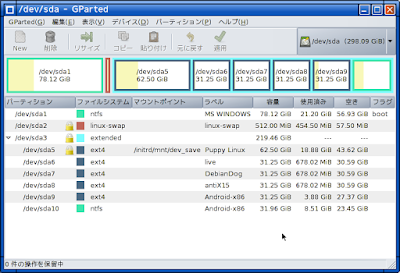
「android-x86-5.1-rc1」のインストールした後、Puppy Linuxの「Grub4Dos ブートローダーの設定」を起動します。
すると、「menu-advanced」で自動的にブートローダーを設定してくれるので、簡単に「android-x86-5.1-rc1」を起動することができます。

「YouTube」や「ニコニコ動画」などをスマートフォンと同じワンクリックで、しかも大画面で鑑賞することができます。

もちろん、「Twitter」や「Facebook」も思いのままです。
日本語入力も「Google 日本語入力」が使えるので、問題ありません。
ただし、「andorid-x86」を導入して、まずインストールしなかればならないのは「回転制御」のアプリケーションです。
「LINE」などをインストールすると。急に90度回転してしまい、マウスのポインターを思い通りに動かせなくなってしまいます。
僕が、「andorid-x86」を導入して一番気に入っているのは「OK Google」です。メールをはじめカレンダーなどから自分の予定や行動を教えてくれる便利さは、一度使うとやめられません。

Puppy Linuxとandoroid-x86をデュアルブート環境を構築するととても便利になります。(実はこっそりWindows7もインストールしたのでトリプルブートになっていますが・・・)一度挑戦してみてください。
スポンサーリンク
スポンサーリンク













0 件のコメント :
コメントを投稿